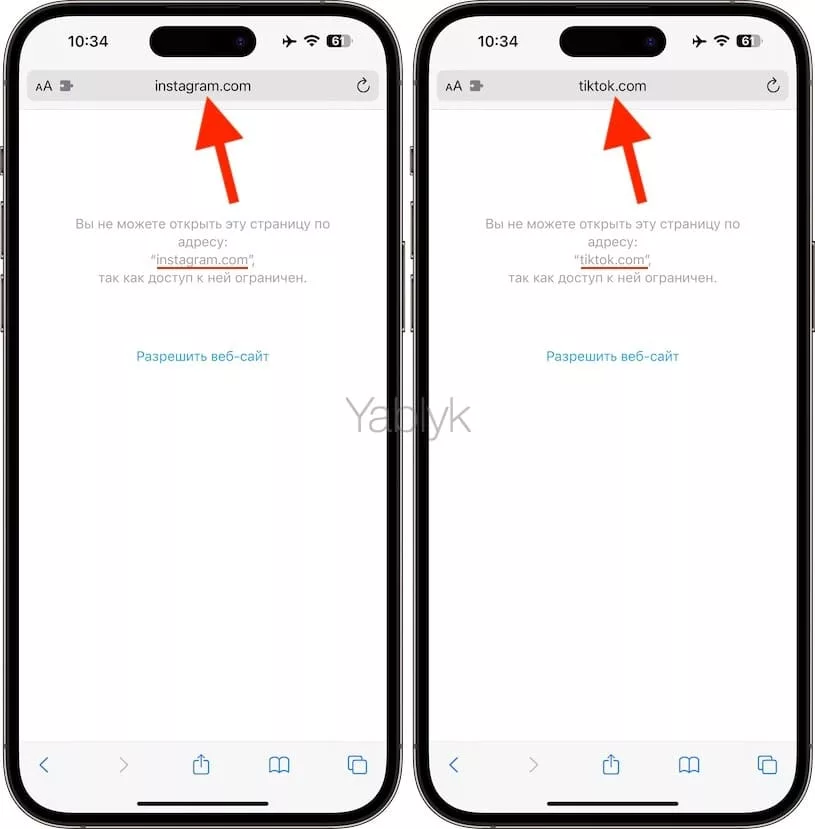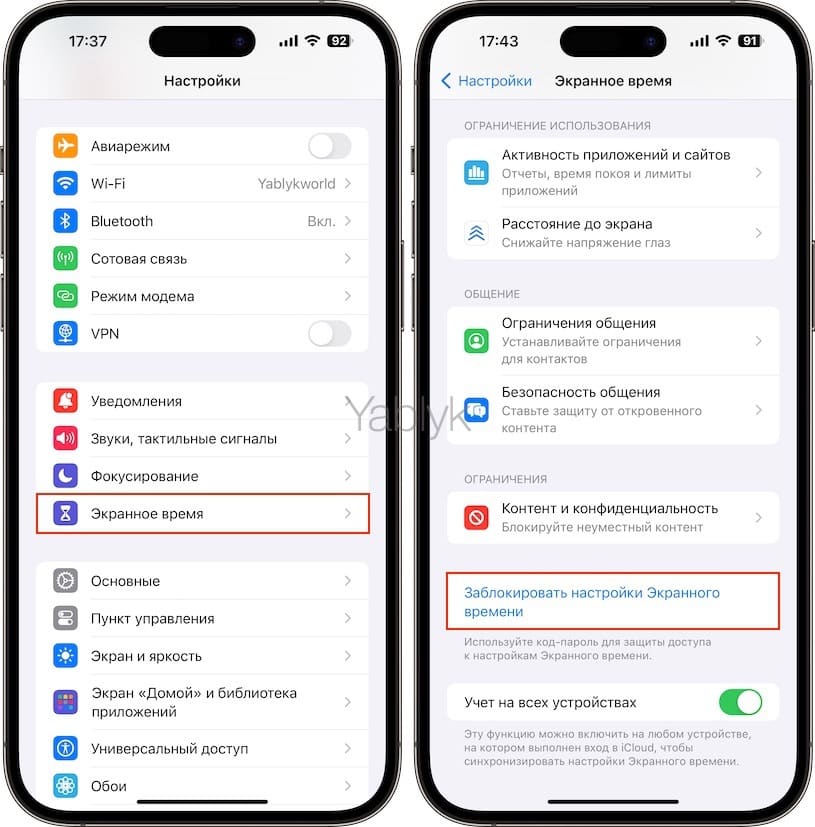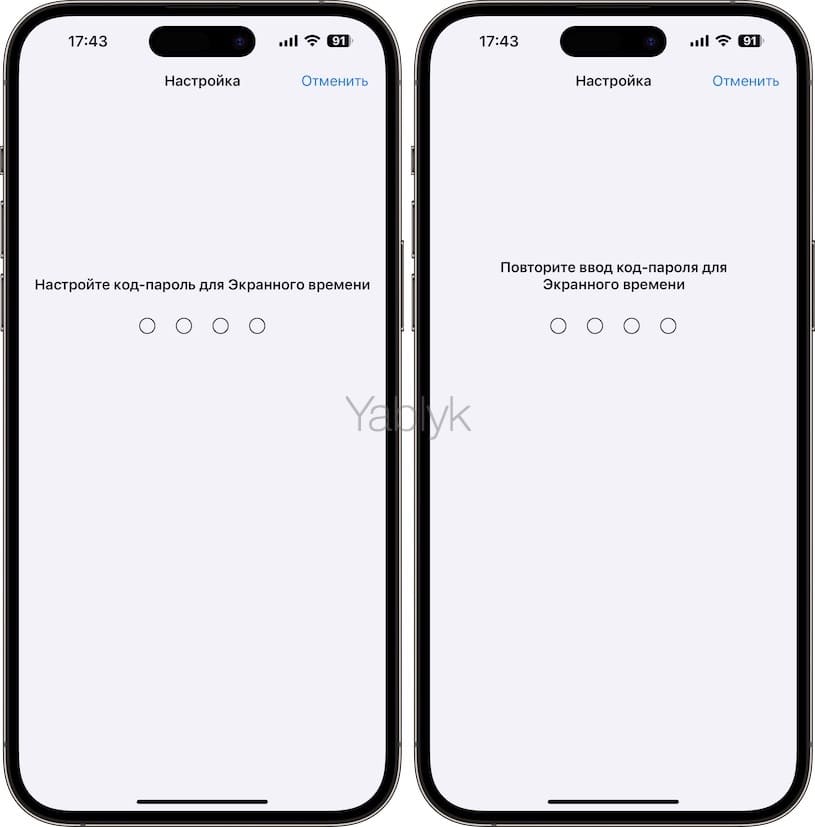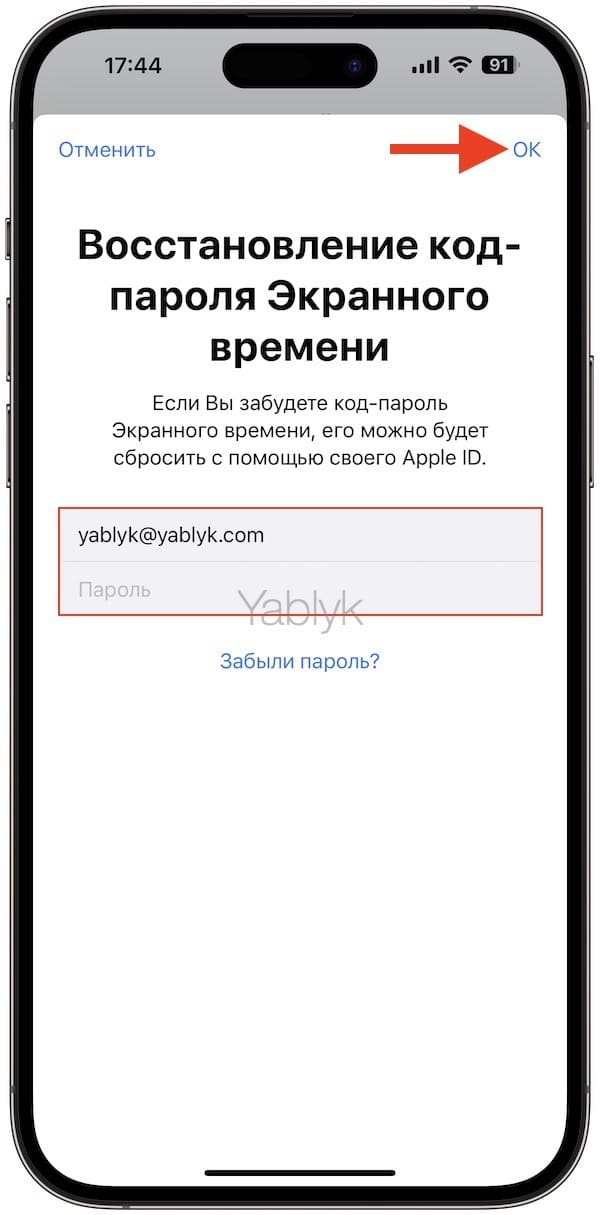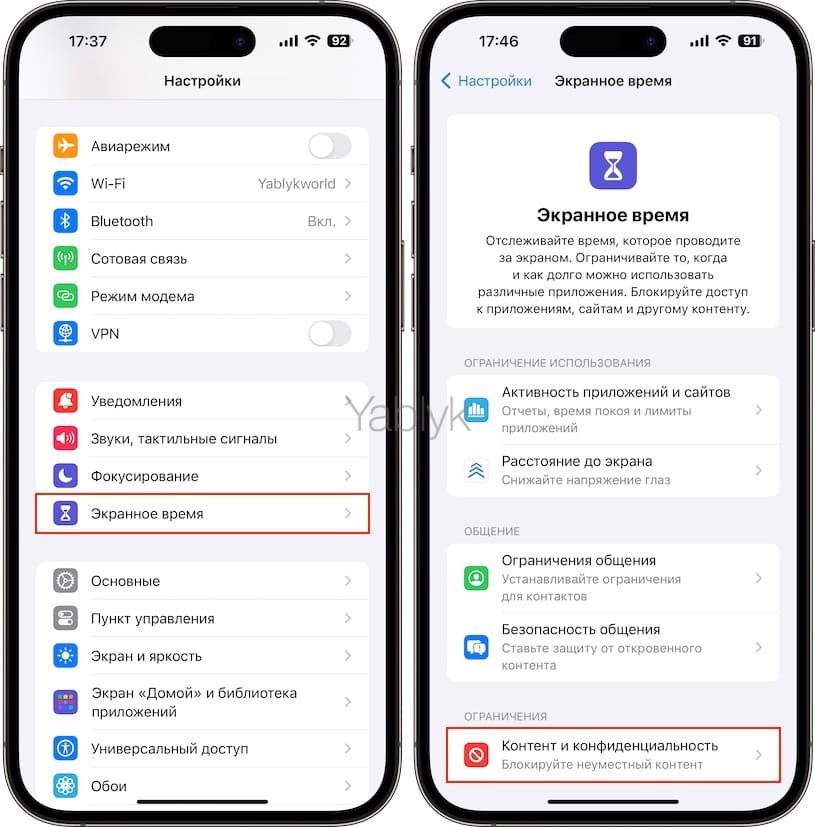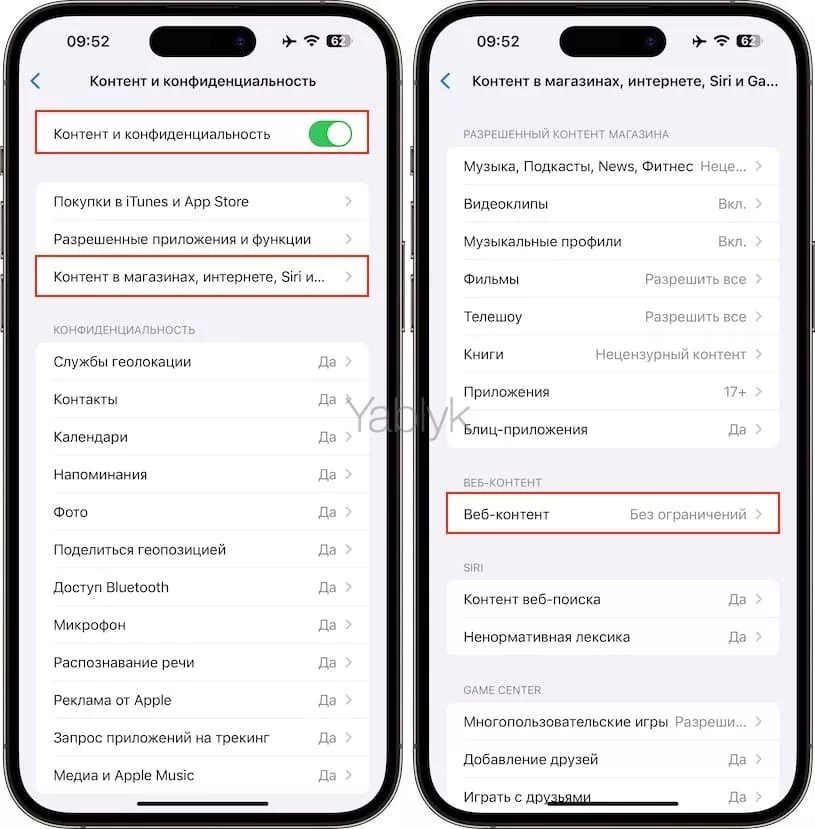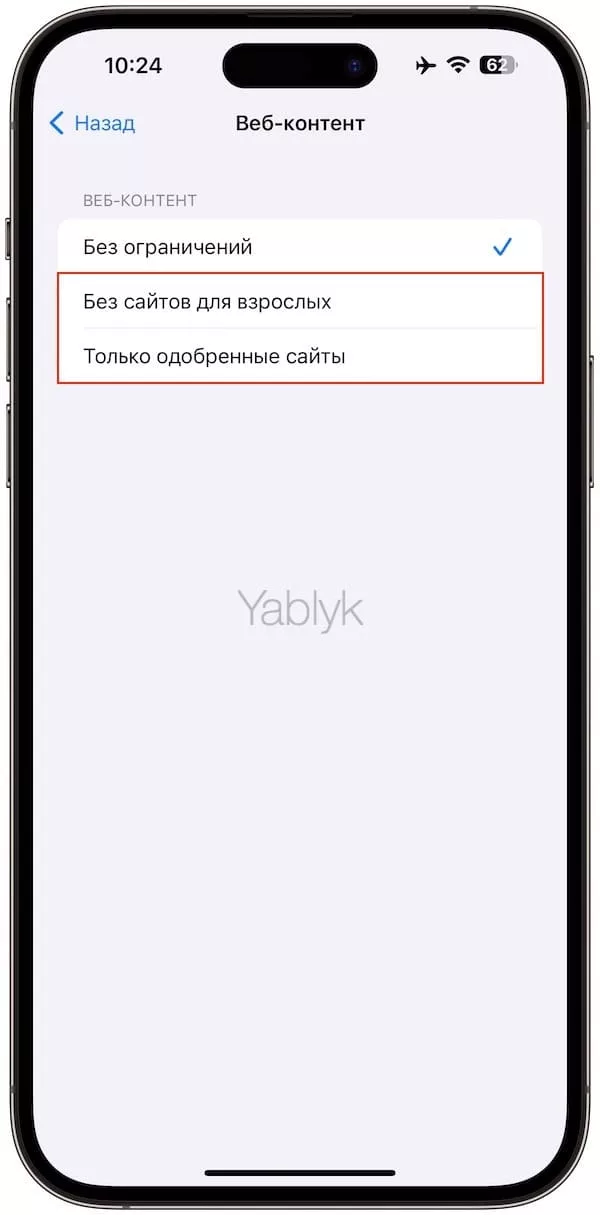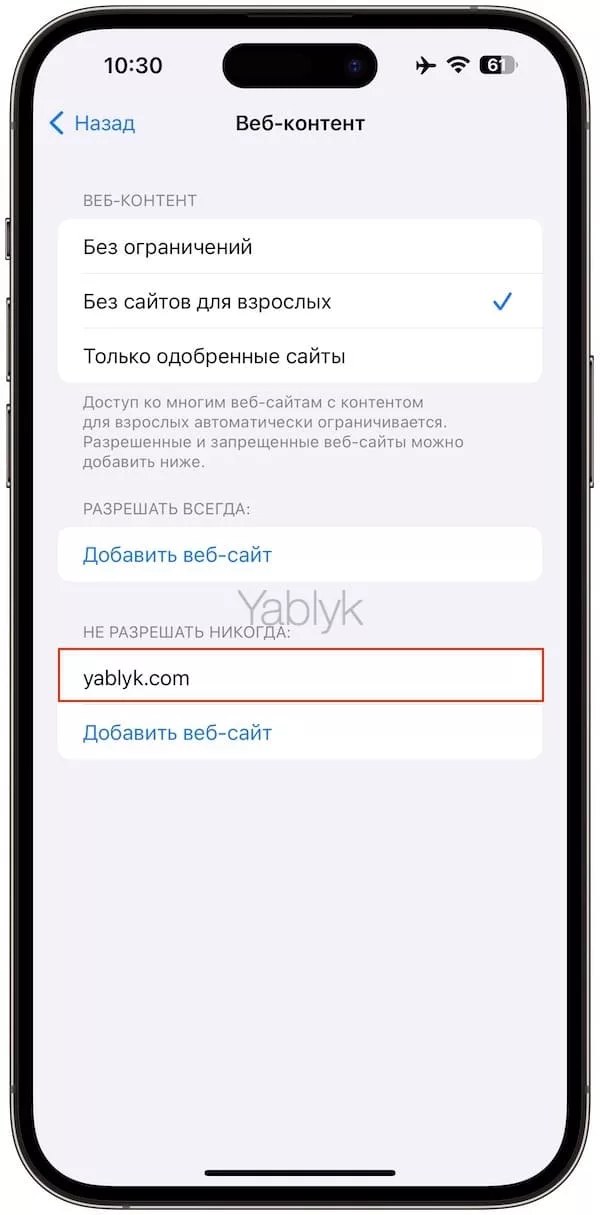Если ваши несовершеннолетние домочадцы любят позависать в iPhone или iPad; или ещё по каким-либо причинам, то может возникнуть надобность в блокировке доступа к некоторым интернет-ресурсам. Провести цензуру можно и штатными средствами iOS, а как — мы расскажем в этом материале.
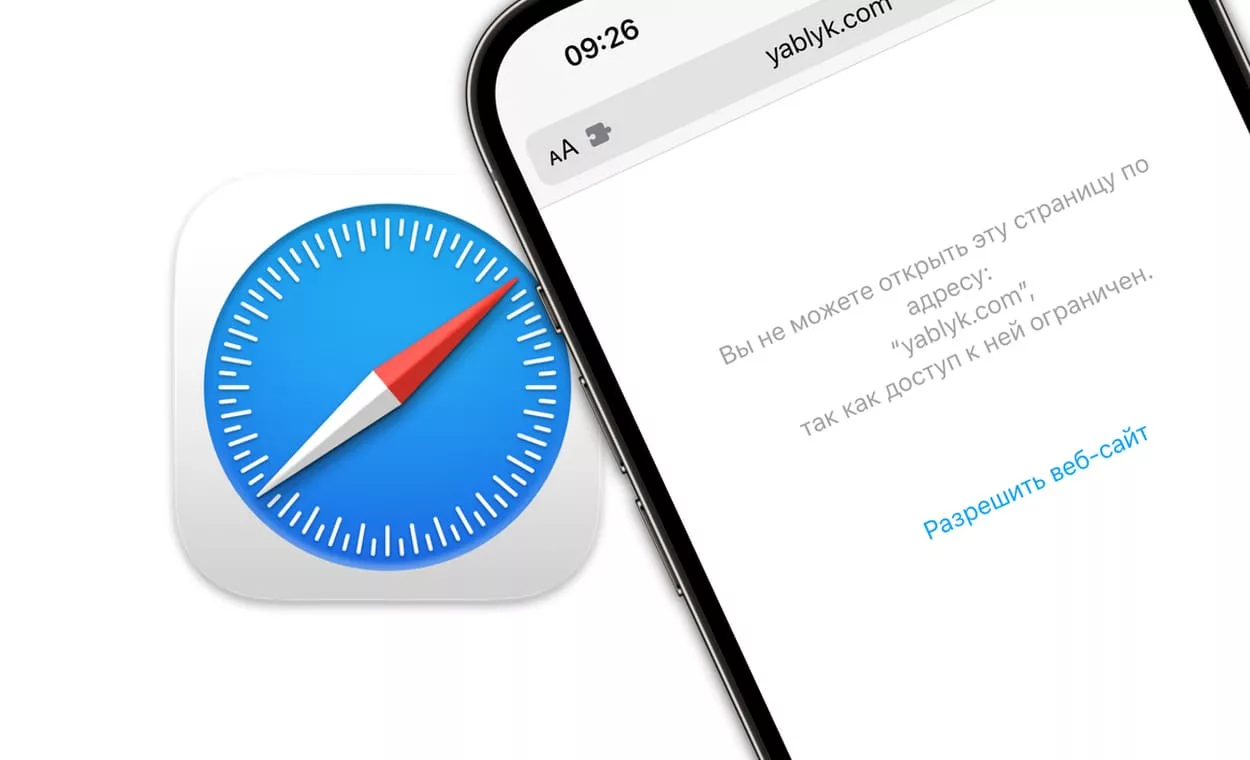
Подписаться на Яблык в Telegram — только полезные инструкции для пользователей iPhone, iPad и Mac t.me/yablykworld.
Блокировка веб-сайтов на iOS уже давно является встроенным инструментом, который имеется на каждом iPhone и iPad.
Содержание статьи
Какие сайты можно заблокировать на iPhone или iPad?
При помощи встроенного инструмента защиты, вы можете заблокировать доступ к абсолютно любому сайту в Интернете. Для этого необходимо лишь знать точный URL-адрес блокируемого веб-ресурса.
Доступ к сайту блокируется только в браузере Safari?
Нет, ограничение распространяется абсолютно на все браузеры, установленные на iPhone или iPad, будь то Яндекс.Браузер, Google Chrome, Mozilla, Opera и так далее.
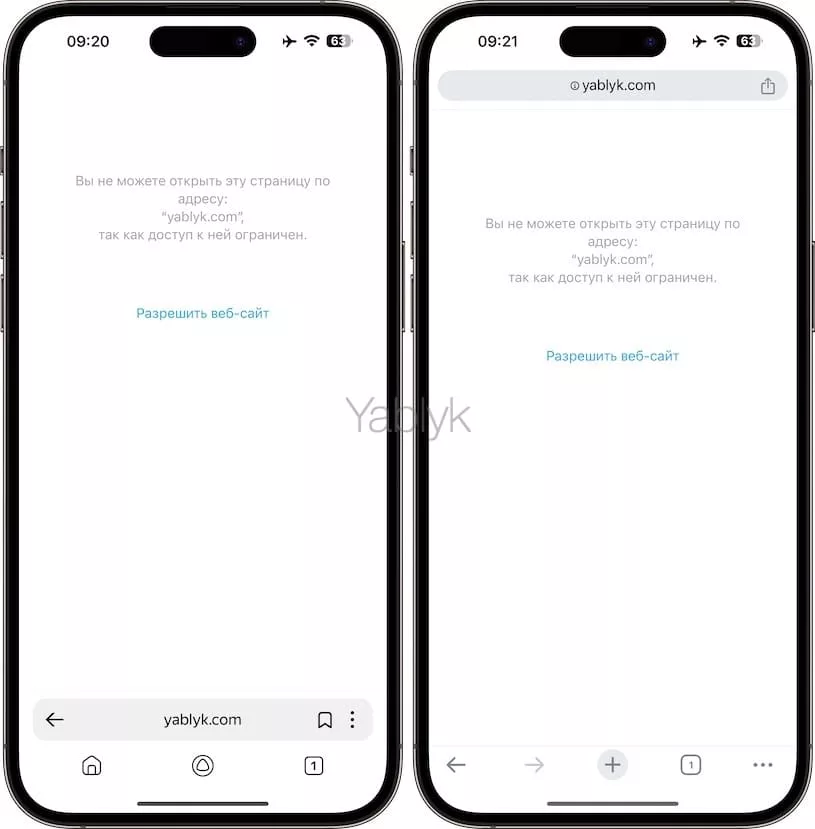
Настройка доступа к функции «Экранное время»
Ограничение доступа к сайтам на iPhone и iPad осуществляется при помощи инструмента «Экранное время». Перед началом, необходимо установить код-пароль, который не позволит никому изменить установленные вами настройки этой функции. Для этого:
1. На устройстве с iOS или iPadOS откройте приложение «Настройки», перейдите в раздел «Экранное время» и нажмите кнопку «Заблокировать настройки Экранного времени».
2. Придумайте и введите четырехзначный код-пароль для «Экранного времени», который не позволит изменять настройки этой функции без вашего согласия.
Для того чтобы у вас была возможность восстановить код-пароль «Экранного времени», если вы его вдруг забудете, введите свой Apple ID и пароль к нему. Нажмите «ОК».
Как заблокировать сайт (сайты) на iPhone и iPad?
1. Откройте приложение «Настройки», перейдите в раздел «Экранное время» и выберите меню «Контент и конфиденциальность».
2. Установите переключатель «Контент и конфиденциальность» в положение «Включено» и перейдите в меню «Контент в магазинах, интернете, Siri и…».
3. Выберите пункт «Веб-контент».
Здесь предлагается два варианта ограничений:
Без сайтов для взрослых. При выборе этого варианта будет заблокировано подавляющее большинство сайтов с клубничкой взрослым контентом. Вы должны сами понимать, что здешний чёрный список ориентирован на иностранные ресурсы. Плюс имеется чёрный и белый список для сайтов. Можно добавить новые сайты в список.
Только одобренные сайты. Блокируется доступ ко всем веб-сайтам, кроме указанных в списке.
4. Выберите необходимое ограничение, которое больше подходит для вашего случая.
В примере ниже мы выбрали вариант «Без сайтов для взрослых» и добавили в раздел «Не разрешать никогда» дополнительные сайты.
Для добавления сайта, нажмите кнопку «Добавить сайт» и введите его URL-адрес.
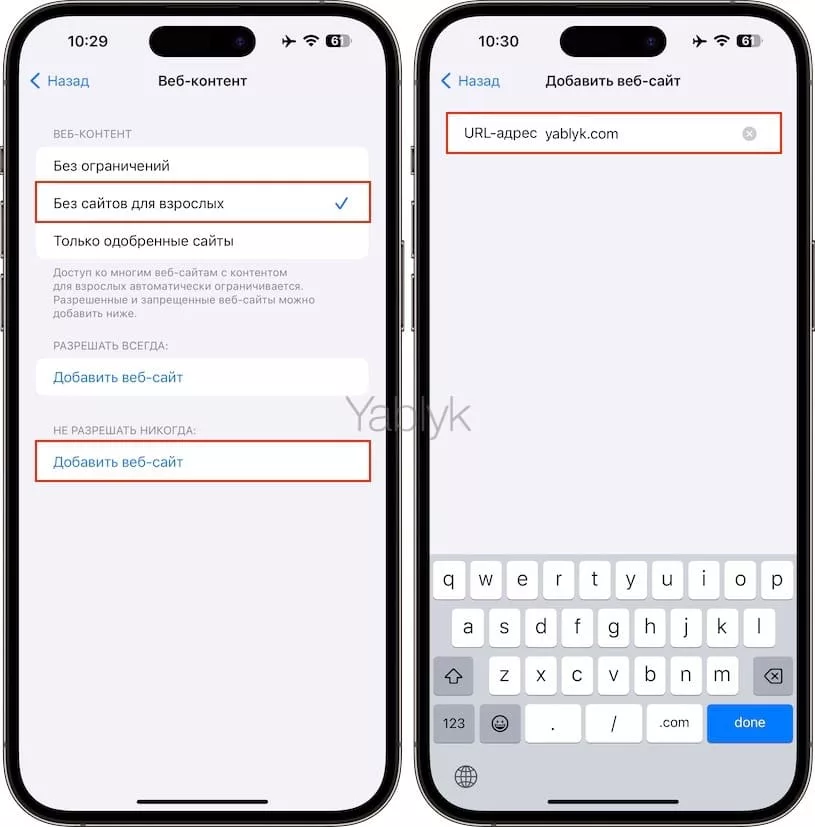
При попытке перейти на запрещённый сайт, появится соответствующее сообщение об ограничении доступа.
Нажав кнопку «Разрешить доступ» и введя четырёхзначный код-пароль сайт автоматически добавляется в список разрешенных.
🔥 Смотрите также: